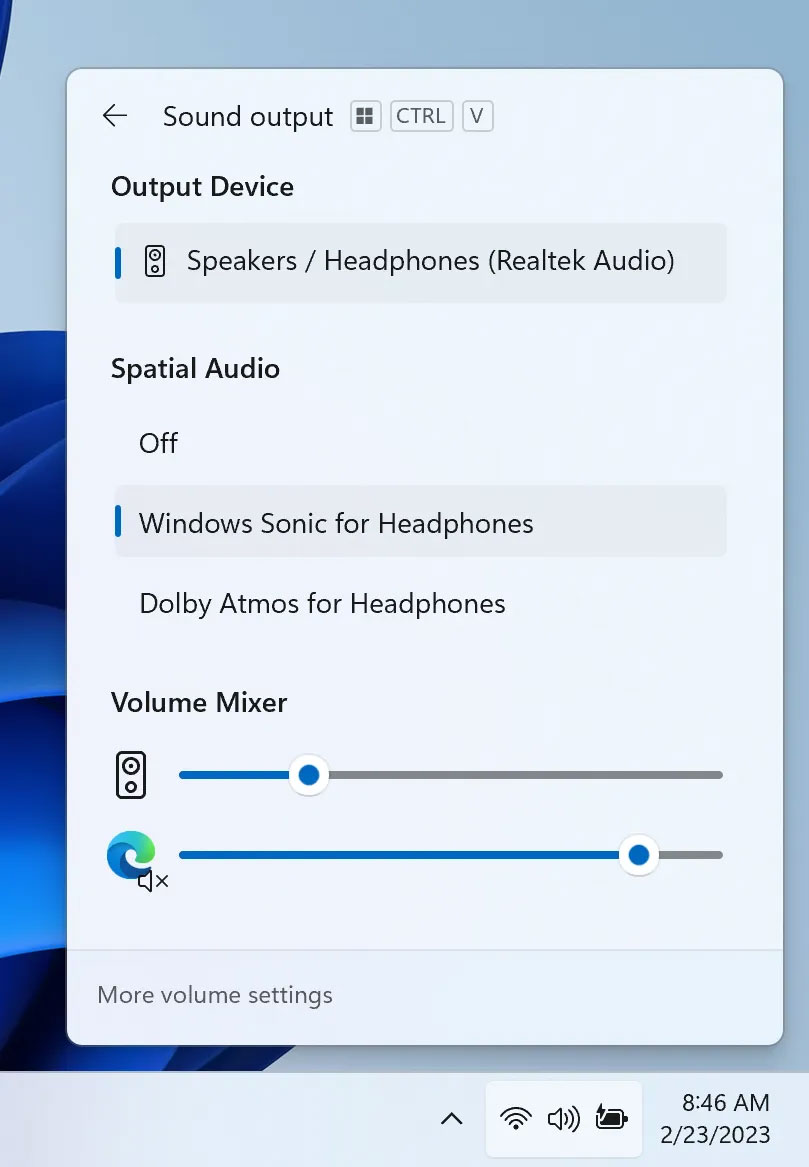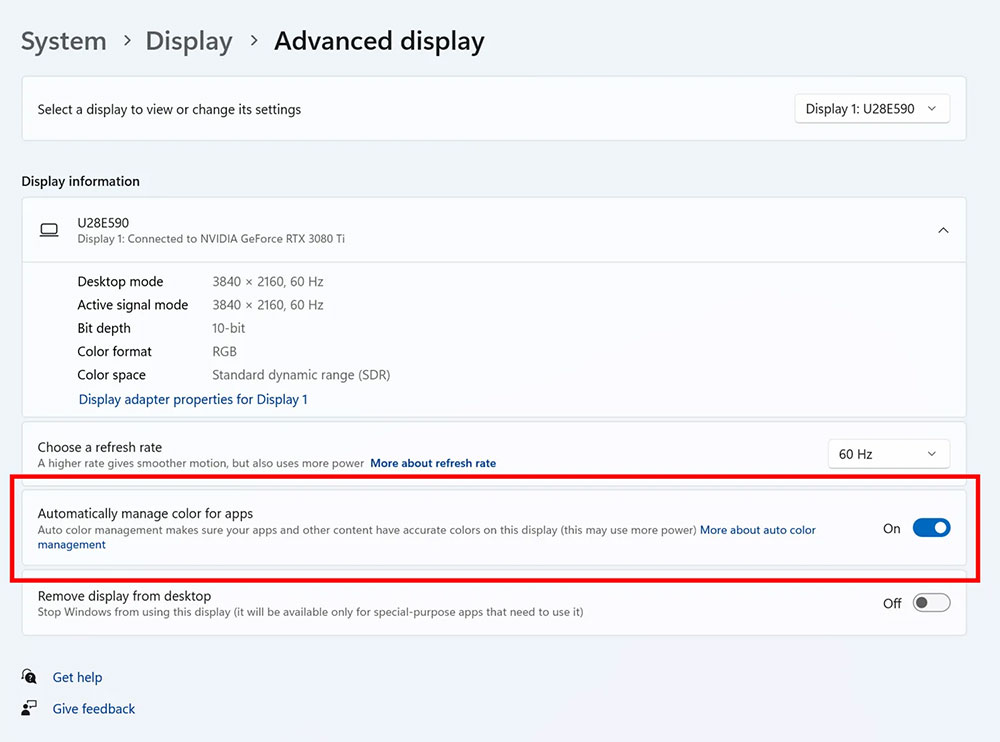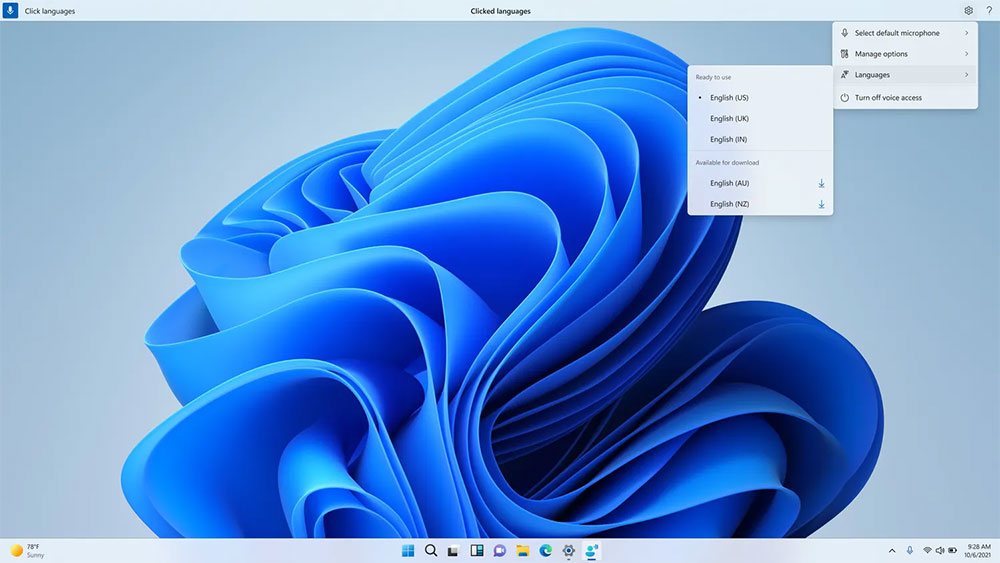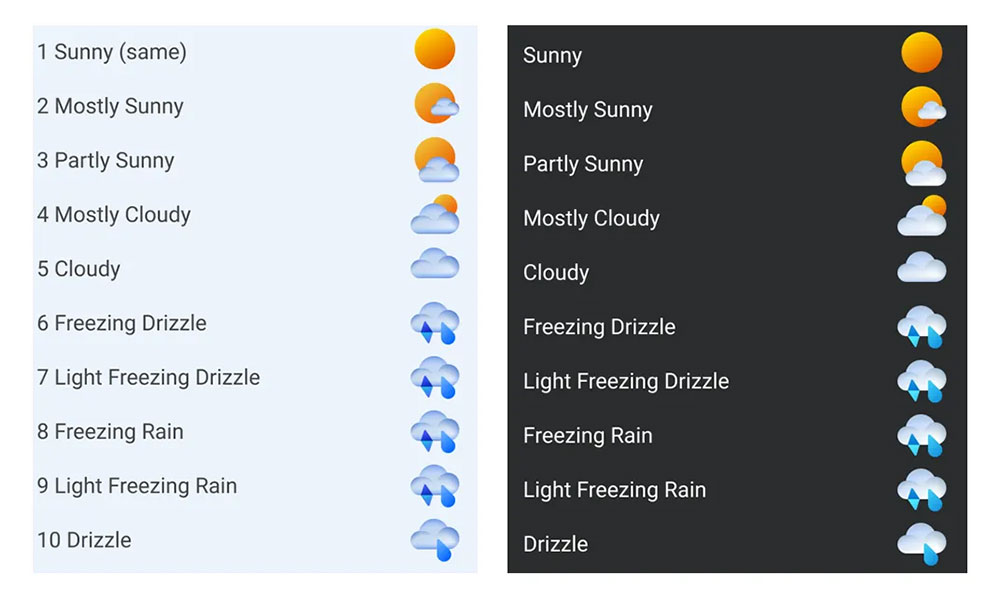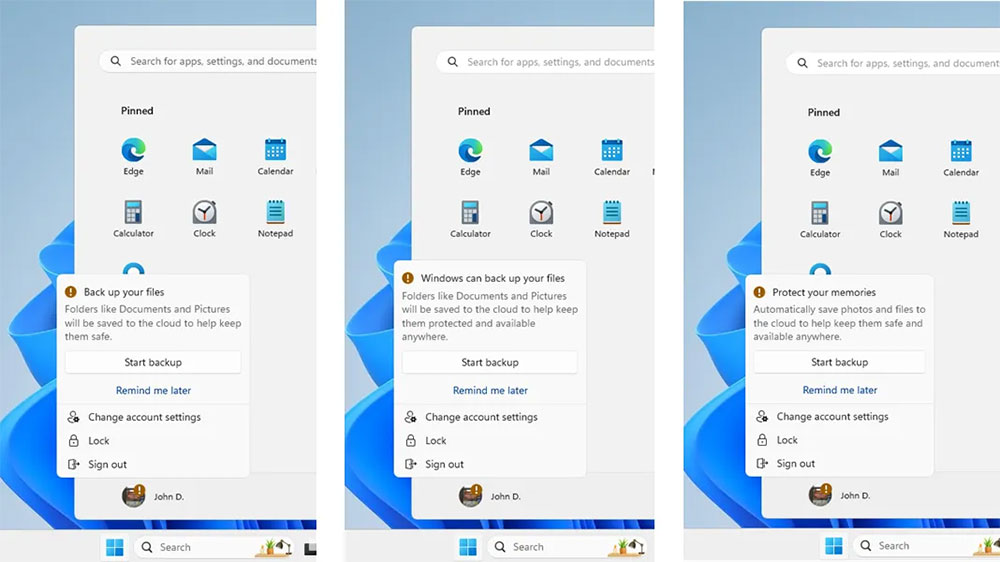Windows 11 相較於過去版本來說,無論是外觀還是功能面上加入很多新元素,但就如同所有新東西一樣,需要不斷地針對細部進行改進才能讓它越來越理想。微軟近日正在為 Windows 11 帶來更現代化的音訊控制,還有色彩管理和語音訪問等其他新功能,Insider 開發者頻道的體驗成員從今日起就可以提前一探究竟。
微軟正在測試更現代化的 Windows 11 音訊控制,單一應用設定更輕鬆
微軟一直緩慢卻堅定地將更多的 UI 元素從舊設計過渡到更現代的 Windows 11 外觀,而這一次輪到音訊控制了。音訊控制允許你變更連接到電腦特定播放設備的單一應用音量,你可以點擊兩下工作列右側的音訊圖示呼叫出快速設定面板,從上面找到混音器。除了變更每個應用程式的音量外,混音器還可以讓你更快地在切換空間音訊。
平心而論,微軟以前就對音量控制進行過現代化改造,但僅僅在設定應用中可見,並沒有讓它呈現在直覺操作流程中,尤其是與過去版本的 Windows 音量控制相比尤為明顯。為了讓你更容易訪問該功能,微軟還加入一個新的鍵盤快捷組合鍵「Windows + Ctrl + V」以快速呼叫該控制面板。目前此音量控制功能僅適用於 Insider 體驗成員,目前可能無法立刻看到它。
自動色彩管理,可適用更多顯示器
在這次新釋出的開發者預覽版本中另一項重大改進就是擴展了支援大多數顯示器上的自動色彩管理功能。過去,此功能可用於支援該功能的特定顯示器,但現在你可以為幾乎任何顯示器啟用它,確保顏色在不同顯示器上的呈現保持一致。
這項功能唯一的要求是必須在電腦裡搭載有支援 WDDM 3.0 的顯卡,大多數面板都可以從此功能中得益,不過微軟也有提醒到,在支援 10bit 色彩且色域比 sRGB 寬的顯示器上會更有幫助。你可以在「系統>> 顯示 >>進階顯示設定」中啟用該功能。
語音訪問改進
對於仰賴語音訪問來使用電腦的用戶,在此版本中也有些好消息。首先,就像幾周前的 Live Captions 一樣,語音訪問現在支援不同的英語方言而不僅僅是美式英語。更重要的是,微軟大大改進可用於選擇和編輯文本的指令清單,使利用語音編輯變得更容易。
主題感知搜尋和小工具
從此版本開始,工作列上的蒐孿為以及小工具圖示將根據電腦上設定的主題做出不同的回應。如果你使用自定義顏色的搜尋欄,或者如果你對 Windows 系統使用深色主題,但對應用程式使用淺色主題,你會看到一個顏色較淺的搜尋欄位。至於小工具,工作列上顯示的天氣圖是現在顏色略有不同,因此你可以根據所使用的主題獲得更好的對比度與可見性。
其他改進和變更
除了這些顯著變更外,微軟還做了一些小改變。首先,該公司已經恢復了新的下拉功能表,可讓你選擇觸摸鍵盤的行為,你可以自己選擇永遠不自動出現、總是自動出現或是僅在沒有連接實體鍵盤時出現。同樣的貼齊視窗功能的設計調整功能從以前版本中刪除後現在又再次回歸。設定應用中還有些新選項,從舊控制面板中導入更多選項,可設定當你按下電源開關或闔上筆電上蓋時的動作。
微軟還進一步調整了「開始」功能表中你的 Microsoft 帳戶上需要某些操作時的訊息。此外,第二次開箱即用體驗現在更加個人化。如果在初始設定期間未啟用 Microsoft 建議的所有功能(如設定「手機連結」或啟用「Windows Hello」),則會顯示此體驗。微軟現在還在檔案管理員中顯示一個新的披薩圖示,以表明此版本現在基於 Windows App SDK 和 WinUI 3,儘管功能保持不變。
同時,由於某些問題,幾個版本前開始測試的新 Windows Spotlight 已被暫時禁用。除此之外,此版本(Windows 11 build 25309)還包括一系列常見的修復和已知問題。修復清單相當長,包括期待已久的 Arm64 設備的 Windows Hello 面部識別修復程式,該修復程序應該再次正常運行。想要查看完整修復清單可到 Windows 官方部落格中查閱。